AVIF를 GIF로 손쉽게 변환하여 이미지 전달을 최적화하는 방법
AVIF에서 GIF로의 변환은 웹 성능을 향상시키는 판도를 바꾸는 방법입니다. 이미지 호환성과 웹 속도가 매우 중요한 디지털 세계에서 AVIF(AV1 이미지 파일 형식)의 강력한 기능을 사용하고 널리 지원되는 GIF 형식으로 변환하면 웹 사이트의 모양이 크게 달라질 수 있습니다.
아무 문제 없이 AVIF를 GIF로 변환하면 이미지가 더 많은 브라우저와 장치에서 더 잘 작동하도록 하여 모든 게스트가 이미지를 완벽하게 볼 수 있도록 할 수 있습니다. 이러한 개선을 통해 귀하의 웹 사이트는 더 빠르게 실행되고 사용자는 웹 사이트와 더 많이 상호 작용하며 이점을 얻을 수 있습니다. 변환 방법 알아보기 AVIF 에서 GIF 완전히 새로운 차원의 온라인 인지도를 얻을 수 있습니다.
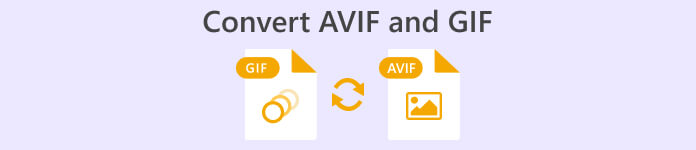
파트 1. 오프라인에서 AVIF를 GIF로 변환하는 방법
FVC 비디오 컨버터 궁극 직관적이고 사용하기 쉬운 인터페이스로 사용자를 맞이하여 변환 프로세스를 쉽게 만듭니다. 간단한 레이아웃과 직관적인 컨트롤로 초보 사용자도 변환 절차를 빠르게 파악할 수 있습니다. AVIF에서 GIF로 변환하는 것 외에도 FVC Video Converter Ultimate는 광범위한 멀티미디어 형식을 지원합니다. 사용자는 비디오, 오디오 파일 및 이미지를 다양한 대중적인 형식으로 변환하여 다양한 플랫폼 및 장치와의 호환성을 보장할 수 있습니다.
무엇보다도 사용자는 다양한 편집 도구에 액세스할 수 있습니다. 사용자는 트리밍, 자르기, 워터마크 추가, 필터 적용, 밝기, 대비 및 채도와 같은 매개변수 조정을 수행할 수 있습니다. 이러한 편집 옵션을 통해 사용자는 기본 설정 및 요구 사항에 따라 GIF 파일을 사용자 지정할 수 있습니다.
1단계. 소프트웨어 설치 및 시작 진행
다음을 선택하여 프로세스를 시작합니다. 무료 다운로드 프로그램의 설치 프로그램을 얻기 위한 옵션입니다. 그런 다음 화면에 표시되는 지침에 따라 개인용 컴퓨터에 소프트웨어를 설치하고 시작합니다.
무료 다운로드Windows 7 이상안전한 다운로드
무료 다운로드MacOS 10.7 이상안전한 다운로드
2단계. AVIF 파일 넣기
고르다 GIF 메이커 ~로부터 공구 상자 GIF를 만드는 메뉴. 그런 다음 하드 드라이브에서 AVIF 파일을 선택하고 사진을 GIF로 단추. GIF를 만들려면 원하는 만큼 AVIF 파일을 포함할 수 있습니다.
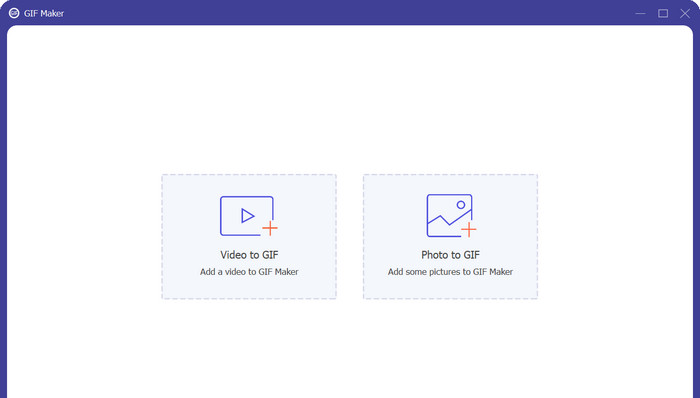
3단계. AVIF를 GIF로 변환
AVIF를 GIF로 변환하는 마지막 단계는 수출 오른쪽 하단 모서리에 있는 버튼. 단 몇 초 만에 변환 프로세스가 완료되고 GIF를 사용할 수 있습니다.
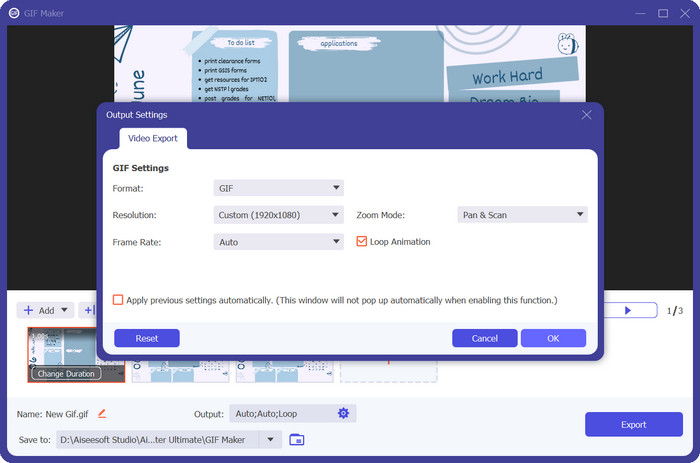
장점
- AVIF에서 GIF로 변환하는 동안 시각적 충실도 손실을 최소화합니다.
- 다양한 편집 옵션을 사용하십시오.
- 다양한 출력 설정.
단점
- 제한된 무료 버전.
- 시스템 리소스에 대한 종속성.
파트 2. 온라인에서 AVIF를 GIF로 변환하는 방법
무료 이미지 변환기 온라인 멀티미디어 파일 변환을 위한 신뢰할 수 있고 빠른 솔루션으로 나타납니다. 사용자 친화적인 인터페이스, 다양한 형식 지원, 빠른 변환 속도 및 다양한 출력 옵션 덕분에 사용자는 AVIF 파일 및 기타 형식을 쉽게 변환할 수 있습니다. 온라인 편의성, 플랫폼 간 상호 운용성 및 보안 약속은 도구에 가치를 더합니다. Free Video Converter Online은 광범위한 변환 요구 사항을 충족하는 유익한 솔루션입니다.
온라인 변환기인 Free Image Converter Online은 소프트웨어를 설치할 필요가 없습니다. 사용자는 웹 브라우저를 통해 변환기에 직접 액세스할 수 있으므로 이동 중 변환을 위한 편리한 솔루션입니다. 이 기능은 사용자 장치의 귀중한 시간과 저장 공간을 절약합니다.
1 단계. 시작하려면 AVIF 파일이 준비되어 있는지 확인하십시오. 그런 다음 원하는 브라우저를 사용하여 프로그램의 공식 웹사이트를 방문하세요.
2 단계. 그런 다음 이미지 변환에 대한 세 가지 옵션이 표시됩니다. 여기에서 GIF 라디오 버튼을 선택하고 출력 형식으로 설정합니다.
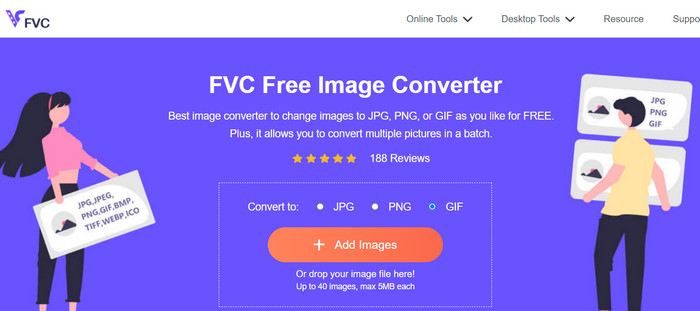
3 단계. 다음으로 이미지 추가 버튼을 누르고 컴퓨터에서 AVIF 파일을 찾습니다. 찾으면 체크 표시 열다 파일 탐색기에서 버튼을 누릅니다.
4 단계. 그러면 파일이 업로드되는 즉시 변환 프로세스가 시작됩니다. 이제 다운로드 버튼을 눌러 출력 파일의 사본을 얻거나 모두 다운로드 변환된 모든 파일을 가져옵니다.
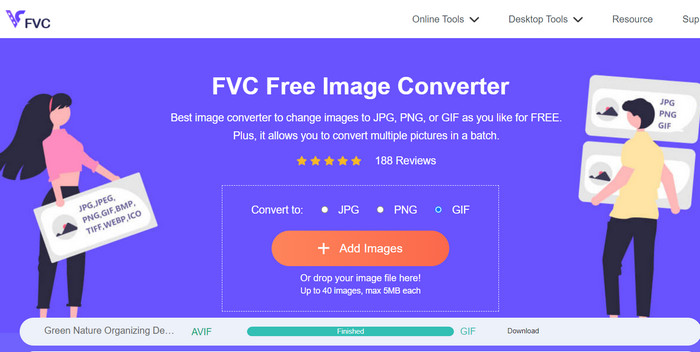
장점
- 소프트웨어 설치가 필요하지 않습니다.
- 사용자 보안 및 개인 정보 보호를 우선시합니다.
- 직관적이고 쉬운 인터페이스.
단점
- 파일 크기 제한.
- 이미지 품질 고려 사항.
추가 자료 :
GIF에서 워터마크를 제거하는 4가지 가장 좋은 방법 [온라인 및 오프라인]
HEIC를 GIF 형식으로 변환하는 방법 [최선의 방법]
파트 3. AVIF 및 GIF 변환에 대한 FAQ
AVIF를 GIF로 변환하면 이미지 품질에 어떤 영향을 미칩니까?
AVIF를 GIF로 변환하면 GIF는 AVIF에 비해 색상 팔레트가 제한적이고 압축 기능이 낮기 때문에 이미지 품질이 약간 저하될 수 있습니다. 그러나 적절한 설정과 조정을 통해 이미지 품질에 미치는 영향을 만족스럽게 최소화할 수 있습니다.
AVIF를 GIF로 또는 GIF를 AVIF로 변환할 때 저작권 고려 사항이 있습니까?
이미지를 변환할 때 이미지를 사용하고 변환하는 데 필요한 권한이 있는지 확인하는 것이 중요합니다. 저작권법을 존중하고 원하는 형식으로 수정하거나 사용할 수 있는 법적 권한이 있는 이미지만 변환하십시오.
AVIF를 GIF로 또는 GIF를 AVIF로 변환할 때 제한 사항이 있습니까?
AVIF에서 GIF로 또는 GIF에서 AVIF로 변환에는 몇 가지 제한 사항이 있을 수 있습니다. 여기에는 파일 크기 제한, 잠재적인 이미지 품질 손실 및 제한된 일괄 변환 기능이 포함될 수 있습니다. 사용 중인 변환기의 특정 기능 및 제한 사항을 확인하는 것이 좋습니다.
결론
AVIF 에서 GIF conversion은 다양한 시나리오에서 호환성과 최적화를 위한 솔루션을 제공합니다. AVIF(AV1 Image File Format)를 GIF(Graphics Interchange Format)로 변환함으로써 사용자는 AVIF 파일을 완전히 지원하지 않을 수 있는 플랫폼과 장치에서 보다 포괄적인 지원을 보장할 수 있습니다. 널리 지원되는 GIF 형식을 사용하면 웹에서 쉽게 공유하고 볼 수 있습니다.
또한 AVIF에서 GIF로의 변환은 파일 크기를 최적화하고 웹 성능을 향상시키는 데 도움이 될 수 있습니다. GIF 파일은 상대적으로 파일 크기가 작고 애니메이션을 지원하는 것으로 알려져 있어 대역폭과 로딩 시간이 중요한 웹 애플리케이션 및 온라인 콘텐츠에 적합합니다.



 비디오 컨버터 궁극
비디오 컨버터 궁극 스크린 레코더
스크린 레코더



